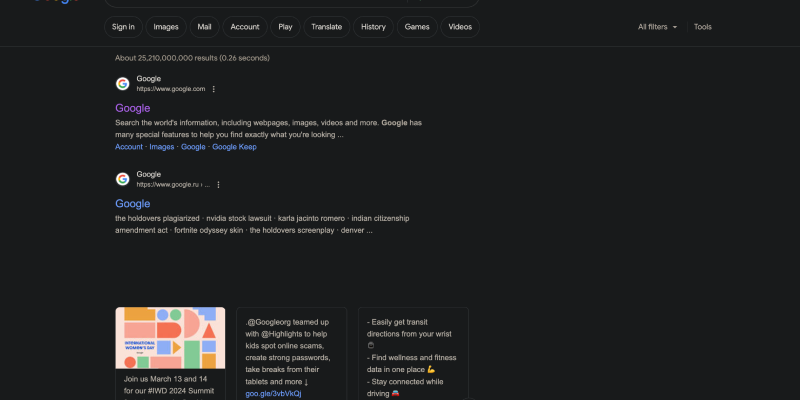O modo escuro tornou-se cada vez mais popular entre os usuários por sua capacidade de reduzir o cansaço visual e melhorar a legibilidade, especialmente durante sessões noturnas de navegação. Neste guia completo, mostraremos como ativar o modo escuro no Google usando a extensão Modo escuro. Siga estas instruções passo a passo para transformar sua experiência no Google.
1. Instalando a extensão Dark Mode para Google
Antes de ativar o modo escuro no Google, você precisará instalar a extensão Dark Mode da Chrome Web Store. Basta navegar até a loja, procurar “Modo escuro,” e clique “Adicionar ao Chrome” para instalar a extensão. Uma vez instalado, você verá um novo ícone na barra de ferramentas do navegador.
2. Ativando o modo escuro no Google
Com a extensão Dark Mode instalada, agora você pode ativar o modo escuro no Google. Abra qualquer serviço do Google, como Pesquisa, Gmail, ou Dirija no seu navegador. Procure o ícone do Modo Escuro na barra de ferramentas – normalmente se assemelha a uma lua ou a um sol. Clique neste ícone para ativar ou desativar o modo escuro. Você notará uma mudança imediata no esquema de cores da interface do Google.
3. Personalizando as configurações do modo escuro
Se você quiser personalizar ainda mais sua experiência no modo escuro, você pode fazer isso clicando no ícone do Modo Escuro e selecionando “Opções.” Aqui, você encontrará configurações para ajustar o brilho, contraste, e inversão de cores para melhor atender às suas preferências e necessidades.
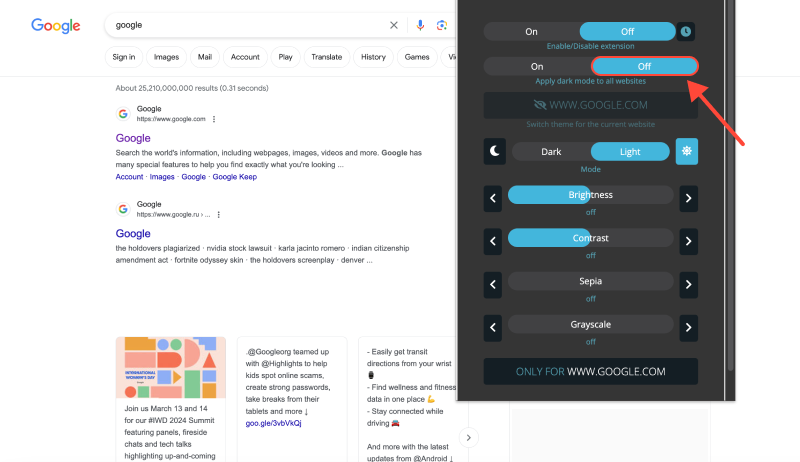
4. Modo escuro no Google Chrome
Além de ativar o modo escuro em serviços individuais do Google, você também pode ativar o modo escuro no próprio Google Chrome. Abra o Chrome e navegue até as configurações do navegador. Procure a seção Aparência e selecione “Escuro” no menu suspenso Tema. Isso aplicará o modo escuro a toda a interface do navegador, incluindo guias e menus.
5. Benefícios de usar o modo escuro no Google
- Tensão ocular reduzida: O modo escuro reduz a quantidade de luz azul emitida pela tela, o que pode ajudar a reduzir o cansaço visual, especialmente durante sessões de navegação prolongadas.
- Legibilidade aprimorada: O fundo mais escuro aumenta o contraste e a legibilidade, tornando mais fácil focar no conteúdo, especialmente em ambientes com pouca luz.
- Eficiência Energética: O modo escuro pode ajudar a economizar bateria em dispositivos com telas OLED ou AMOLED, reduzindo a quantidade de energia consumida pelos pixels.
- Personalização: Com modo escuro, você pode personalizar sua experiência de navegação para melhor atender às suas preferências e criar um ambiente mais confortável.
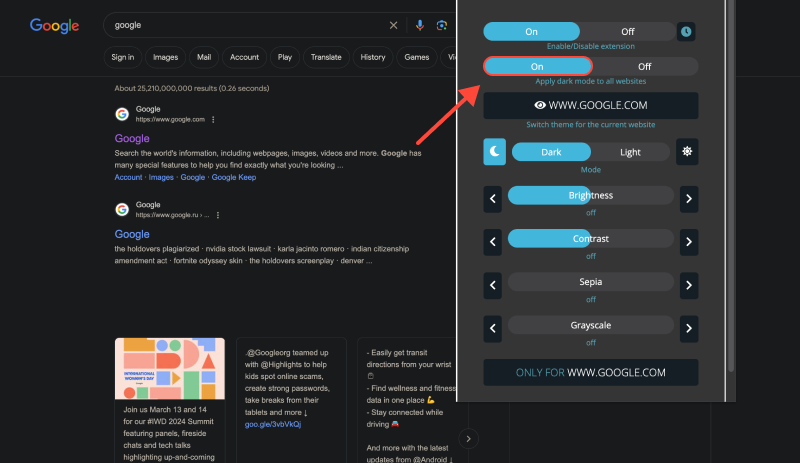
Conclusão
Ativar o modo escuro no Google é uma maneira simples, mas eficaz de melhorar sua experiência de navegação e reduzir o cansaço visual. Seguindo as etapas descritas neste guia e instalando a extensão Dark Mode, você pode desfrutar de uma experiência do Google mais confortável e visualmente atraente.








- Guia definitivo: Ativando o modo escuro no Messenger usando a extensão do modo escuro
- Guia definitivo: Ativando o modo escuro no Instagram para PC usando a extensão do modo escuro
- Modo escuro para sites
- Como desligar o modo escuro no YouTube
- Aprimore sua experiência no RStudio com a extensão do modo escuro